La fotocamera non viene rilevata dal computer (Windows 8) (EOS Utility ver. 3.x)
Codice domanda frequente: 8202598400
Data di rilascio: 01 febbraio 2018
Soluzione
Procedere come segue se la fotocamera non viene rilevata dal PC Windows 8.
RIFERIMENTO
Se la fotocamera non viene riconosciuta dal software EOS Utility, verificare se una tra le seguenti potrebbe essere la soluzione al problema.
- La versione supportata del software potrebbe essere diversa a seconda della fotocamera utilizzata e del sistema operativo installato sul computer.
- Scaricare la versione supportata di EOS Utility se si utilizza una modello di fotocamera o un computer diverso da quello utilizzato inizialmente. È possibile scaricare le versioni del programma di aggiornamento EOS Utility per diversi modelli di fotocamera/sistemi operativi dalla pagina iniziale Canon.
1. Provare a collegare la fotocamera a un altro terminale USB.
Se sono presenti più terminali USB sul computer, collegando il cavo a un altro terminale USB è possibile che la fotocamera venga rilevata dal computer.
2. Provare a utilizzare [Device Manager/Gestione periferiche]
1. Spostare il puntatore nella parte in basso a destra per visualizzare la barra degli accessi rapidi.
Spostare il puntatore nella parte in basso a destra per visualizzare la barra degli accessi rapidi.  Quando viene visualizzata la barra degli accessi rapidi , selezionare [Settings/Impostazioni], quindi
Quando viene visualizzata la barra degli accessi rapidi , selezionare [Settings/Impostazioni], quindi  selezionare [Control Panel/Pannello di controllo].
selezionare [Control Panel/Pannello di controllo].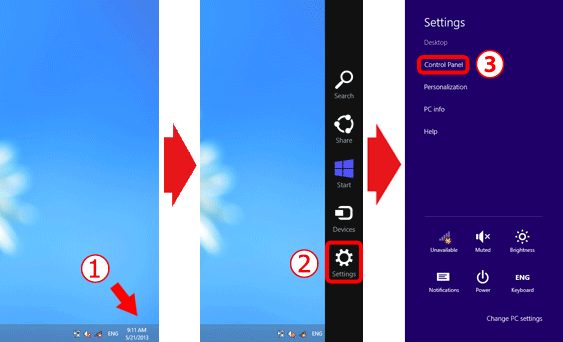
2. Fare clic su [Hardware and Sound/Hardware e suoni].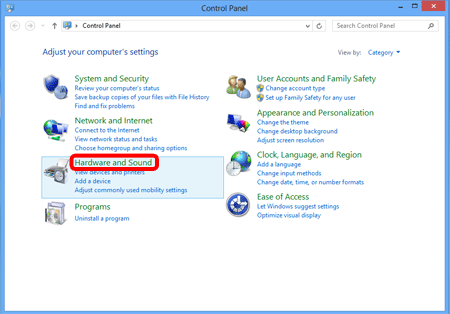
3. Fare clic su [Device Manager/Gestione periferiche].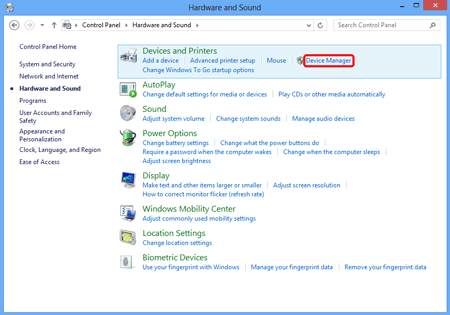
4. Fare clic su [Portable Devices/Dispositivi portatili].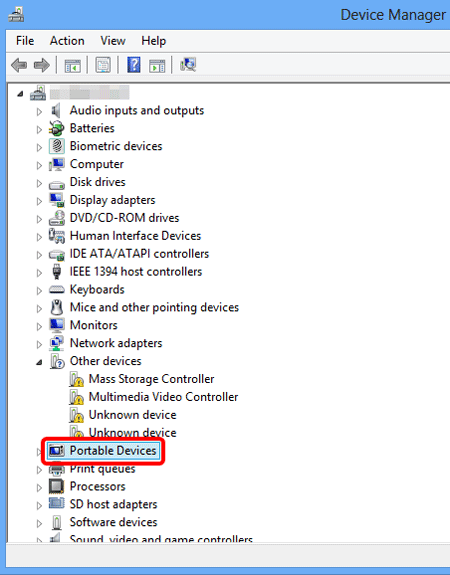
5.  Fare clic sul nome del modello della fotocamera, quindi
Fare clic sul nome del modello della fotocamera, quindi  fare clic su [
fare clic su [  ].
].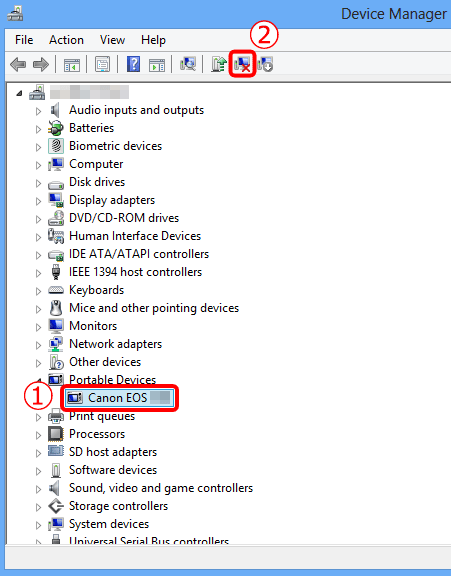
6. Fare clic su [OK].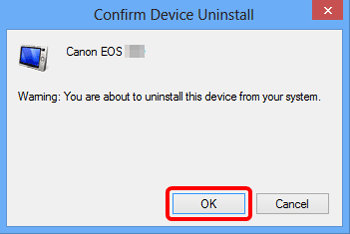
7. Fare clic su [  ].
].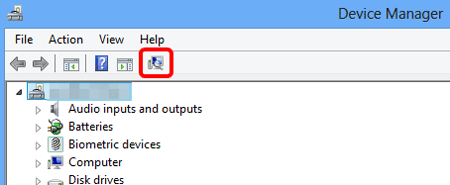
8. Se la fotocamera viene rilevata dal computer, viene visualizzata la finestra riportata di seguito. 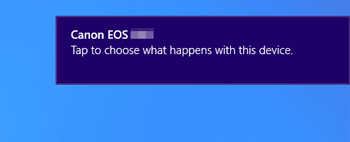
9. EOS Utility ver. 3.x viene avviato.
NOTA
[Se EOS Utility non viene avviato automaticamente]
Windows 8: fare clic con il pulsante destro del mouse sulla schermata [Start] e fare clic sul pulsante [All apps/Tutte le applicazioni] in basso a destra dello schermo per visualizzare la schermata [Apps/Applicazioni]. Quindi, fare clic su [EOS Utility].
Windows 8.1: fare clic su
 in basso a sinistra nella schermata [Start] per visualizzare la schermata [Apps/Applicazioni], quindi fare clic su [EOS Utility].
in basso a sinistra nella schermata [Start] per visualizzare la schermata [Apps/Applicazioni], quindi fare clic su [EOS Utility].
- Per ulteriori informazioni sull'importazione delle immagini utilizzando EOS Utility, consultare il manuale di istruzioni di EOS Utility sul CD-ROM fornito con il computer.
- Se questi componenti (software/manuale di istruzioni di EOS Utility) non erano in dotazione con la fotocamera, scaricarli dalla pagina iniziale di Canon.
Modelli interessati
- EOS 1300D
- EOS 2000D
- EOS 200D
- EOS 4000D
- EOS 5D Mark III
- EOS 5D Mark IV
- EOS 5DS
- EOS 5DS R
- EOS 6D
- EOS 6D Mark II
- EOS 750D
- EOS 760D
- EOS 77D
- EOS 7D Mark II
- EOS 800D
- EOS 80D
- EOS-1D C
- EOS-1D X
- EOS-1D X Mark II